Render Studio 界面 - 渲染选项
![]()
仅适用于
渲染选项决定如何将场景输出到 JPEG 或 PNG 图像文件。场景编辑完成后,单击工具栏上的“渲染场景”按钮 (![]() ) 打开“渲染选项”对话框:
) 打开“渲染选项”对话框:
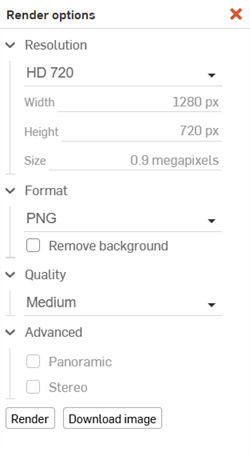
渲染选项概述如下:
-
分辨率 - 确定结果渲染的纵横比。分辨率选项有:
-
自定义
-
纵横比 - 从以下纵横比选项中选择:
-
自定义 - 输入相互独立的“宽度”和“高度”像素值。
-
从视图 - 根据当前场景的宽度和高度创建渲染(如屏幕上所示)。使用此选项无法编辑“宽度”和“高度”值。
-
4 x 3/16 x 9 - 在下方输入宽度或高度值,系统会自动将相反的值(宽度或高度)约束为 4 x 3 或 16 x 9 的比例。
-
正方形 - 创建正方形大小的渲染。输入宽度或高度值会自动将相应边的长度调整为相等。
-
-
从视图 - 根据当前场景的宽度和高度创建渲染(如屏幕上所示)。使用此选项无法编辑“宽度”和“高度”值。
-
UHD (8k) - 仅适用于高级 Render Studio。超高 (8k) 清晰度输出。
-
UHD (2160) - 仅适用于高级 Render Studio。超高 (2160) 清晰度输出。
-
HD (1080) - 高清晰度(宽 1920 像素,高 1080 像素)。使用此选项无法编辑宽度和高度值。
-
HD 720 - 高清晰度(宽 1280 像素,高 720 像素)。使用此选项无法编辑宽度和高度值。
-
SD NTSC - 标准清晰度国家电视系统委员会编码格式,主要用于北美洲、中部和南美洲部分地区(宽 640 像素,高 480 像素)。使用此选项无法编辑宽度和高度值。
-
SD PAL - 标准清晰度相位交替行编码格式,主要用于南美洲、欧洲、非洲、亚洲和澳大利亚的部分地区(宽 720 像素,高 576 像素)。使用此选项无法编辑宽度和高度值。
-
- 宽度 - 如果为分辨率选择了“自定义”,则为渲染输出输入宽度值(以像素为单位)。
- 高度 - 如果为分辨率选择了“自定义”,则为渲染输出输入高度值(以像素为单位)
- 尺寸 - 显示渲染输出的分辨率值(以兆像素为单位)的不可编辑参数。
-
-
格式 - 选择输出格式。选项有 JPEG、PNG、HDR 和 EXR。
-
移除背景 - 选中可移除背景。这将创建以 Alpha 通道代替背景的图像,准备在 Photoshop 或类似的照片编辑应用程序中合成。
-
禁用色调映射(仅限 HDR 或 EXR 选项 )- 选中后,将以全动态范围(无色调映射)进行渲染。
-
质量 - 选择输出的质量级别。从最高质量到最低质量的选项有:“生产”、“中等”和“预览”。自定义选择可让您进行以下调整:
-
最长时间 - 完成渲染所需的最长时间,以秒为单位。如果此时还没有满足其他任何条件,渲染会结束。
-
最大样本数 - 最大迭代次数。此选项可限制要执行的渐进式渲染步骤数。如果在达到限制时没有满足其他任何条件,则渲染结束。将值设置为 -1 表示对步骤数没有限制。
-
最高质量 – 选中以在达到给定质量级别以获得足够高的图像百分比时终止渲染。如果在“最大时间”或“最大样本”之前达到质量,则渲染会提前完成。
-
质量 - 基本渲染质量设置。默认标准值是 1.0。如果质量不够高,请增加此数字。值越高,质量越高,质量越低。渲染时间与所选质量大致呈线性关系。因此,目标质量为 2.0 的渲染时间通常是原来的两倍。
-
收敛像素比率 - 在渲染结束之前必须达到指定质量的像素比率。例如,值为 0.7 表示在渲染结束之前,图像中 70% 的像素必须达到正确的质量。
-
-
高级(需要升级到 Render Studio Advanced)- 高级渲染选项。
-
全景(需要升级到 Render Studio Advanced) - 在等角投影中创建球形全景图像。这样,球体就可以映射到平面的 2D 平面上。有关如何使用此选项的示例,请参阅创建全景输出文件 (EXR/HDR)。
-
立体声(需要升级到 Render Studio Advanced)- 创建包含左眼和右眼视图的图像。
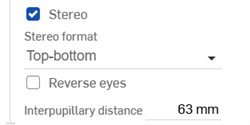
-
立体格式 - 左眼和右眼图像在图像中的布局方式。选项是“自上而下”或“并排”。
-
反向眼睛 - 反转图像中左眼和右眼图像的位置。
-
瞳间距离 - 左眼和右眼之间的距离(默认 63 mm)。
-
-
渲染 - 按此按钮渲染场景。完成后,渲染将位于 Render Studio 选项卡右侧的新选项卡中。
-
下载图像 - 按此按钮将场景渲染到本地计算机上“文档”文件夹中的文件中。
输出限制为 210 万像素(宽 1920 像素 x 高 1080 像素)。高级版限制为 1 亿像素(宽 10,000 像素 x 高 10,000 像素)。
打开“渲染选项”对话框还会在图形区域中使用由虚线框表示的安全帧围绕场景。这定义了渲染输出中包含的区域。如果定义了背景图像并将“缩放”选项设置为“适应”,则预览会使图像适合预览框内。
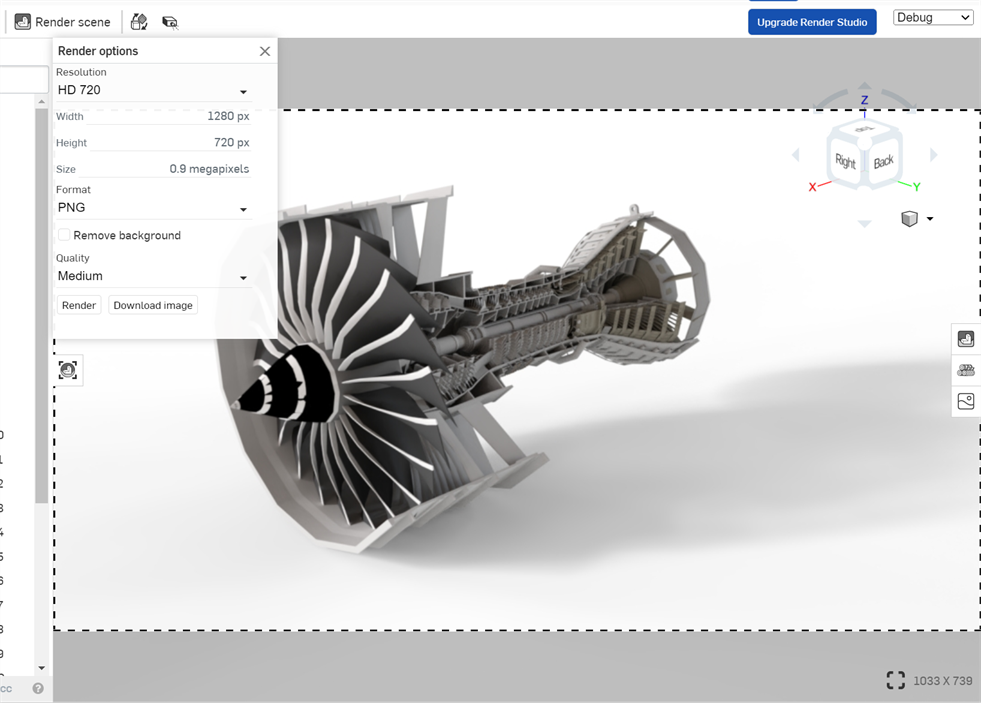
系统会记住最新渲染中的渲染选项设置。刷新页面后以及注销并重新登录后,设置将保留。但是,这些设置是特定于选项卡的。每个 Render Studio 标签都会记住自己的设置。
有关更多信息,请参见 Render Studio 示例和资源。